Anteriormente, ensinamos como pagar seus jogos na plataforma Steam e outras, com o cupom promocional de R$ 50 reais do Paypal. Já que diversos usuários ainda estão recebendo a devolução dos 50 reais que a empresa havia removido da carteira de seus clientes. O cupom promocional de R$50, deve ser utilizado até o próximo dia 28 de janeiro. Sabendo disso, vamos ensinar como adicionar transferir seu cupom para fundos da carteira Steam.
O procedimento é simples, mas requer um detalhe que nossos usuários em grupos do MeUGamer, questionaram não conseguir aplicar a oferta.
Esse fato ocorre, pelo motivo da plataforma habilitar automaticamente o lembrete de cartão de crédito para compras futuras. O que deve ser feito é desmarcar esta opção, para ver o cupom sendo aplicado. Veja a imagem abaixo:
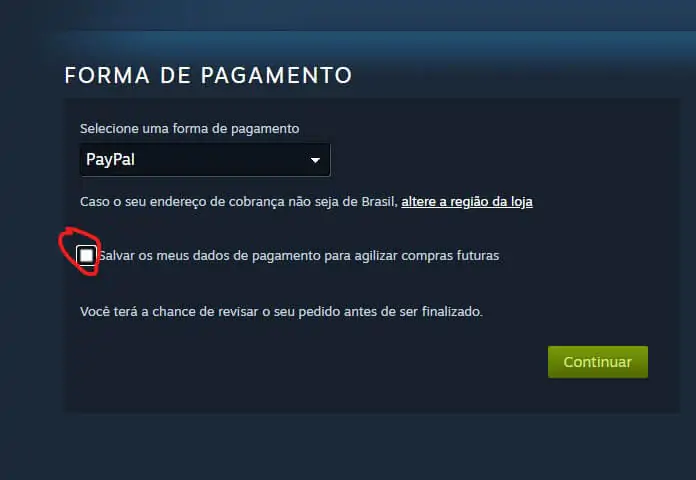
Como usar o cupom Paypal na minha carteira Steam?
Antes de mais nada, acesse o site da plataforma Steam e vai em detalhes da conta no canto superior, na Web ou launcher.

Passo 2: Clique em “+ Adicionar fundos à sua Carteira Steam” para ser levado na opção de adicionar fundos;

Passo 3: Escolha o valor que deseja adquirir, alguns valores aparecem pré-selecionados como sugestão, neste caso faça o de “Adicionar R$ 50,00”;
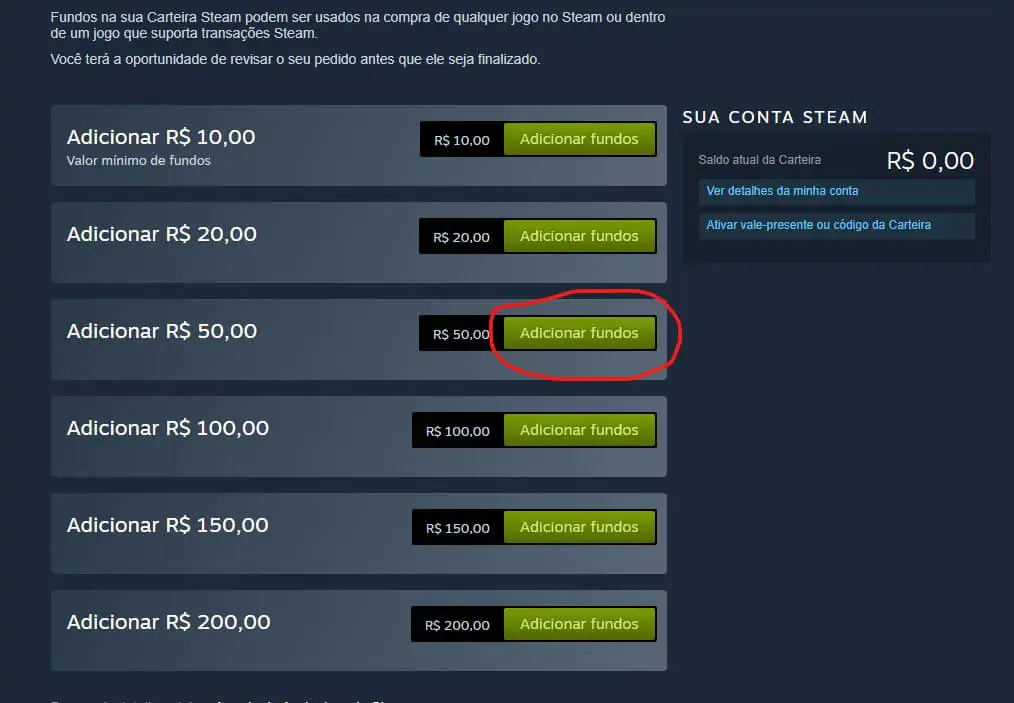
Passo 4: na seleção da forma de pagamento, clique na caixa e selecione o PayPal. Vale lembra que, para o cupom ativar desmarque a opção de salvar compras futuras. Este passo é fundamental para sua compra acontecer com sucesso;
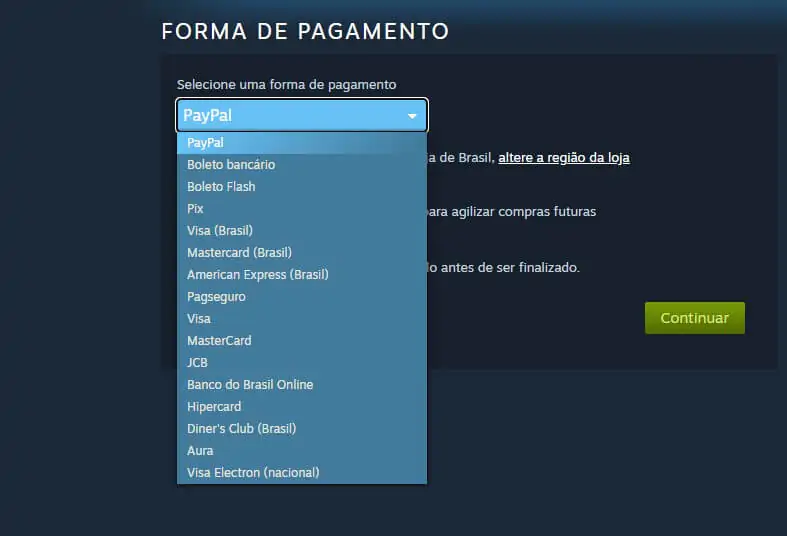
Passo 5: em seguida, clique no botão do PayPal para prosseguir ao site da plataforma de pagamentos;
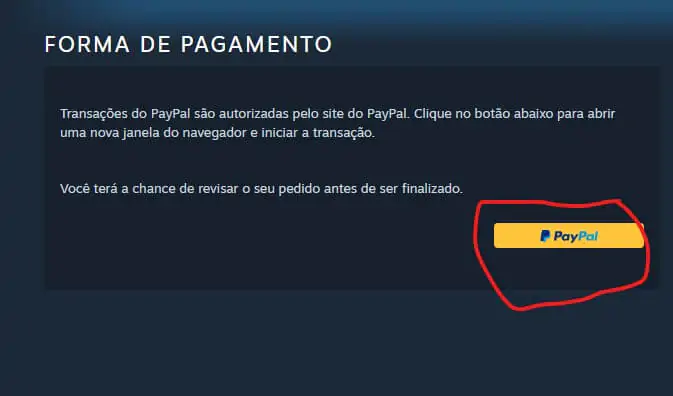
Passo 6: faça login na conta do PayPal;
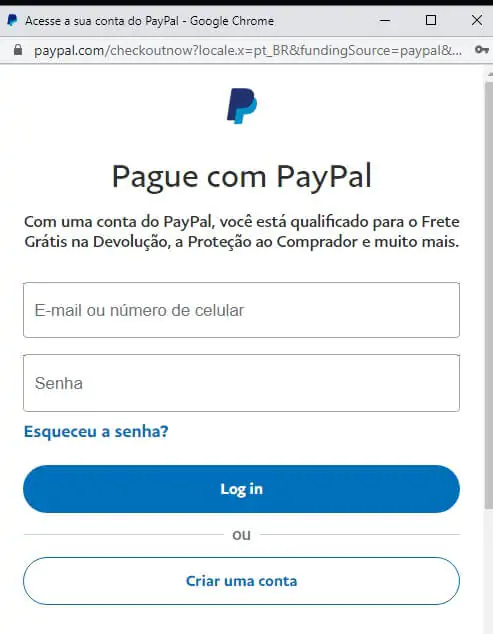
Passo 7: Deverá aparecer uma mensagem que o cupom foi aplicado na oferta e clique em “Pagar Agora”;
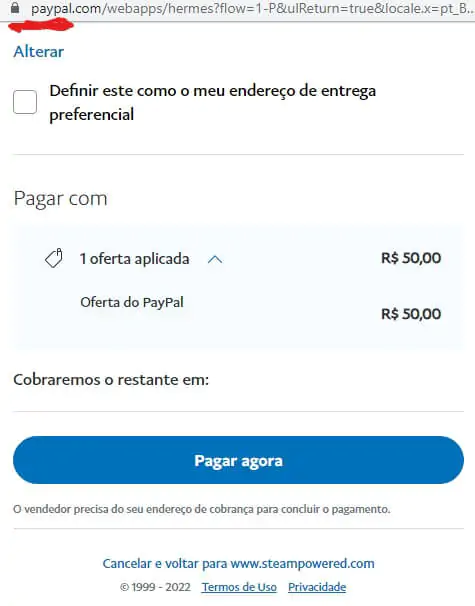
Passo 8: em seguida, clique em “Confirmar e pagar” para efetuar a compra.
Tudo ocorrendo com os demais passos acima, o Steam deverá confirmar o pagamento e o jogo aparecerá na sua biblioteca. Fique livre para comprar seu jogo favorito, com ajuda do valor incluso em sua carteira Steam.
*Observe que o MeUGamer não recebe comissão ou publicou esta matéria como publieditoral. Apenas atrelamos o fato de alertar nossos usuários para utilizar seus cupons, caso tenham recebido o valor promocional.

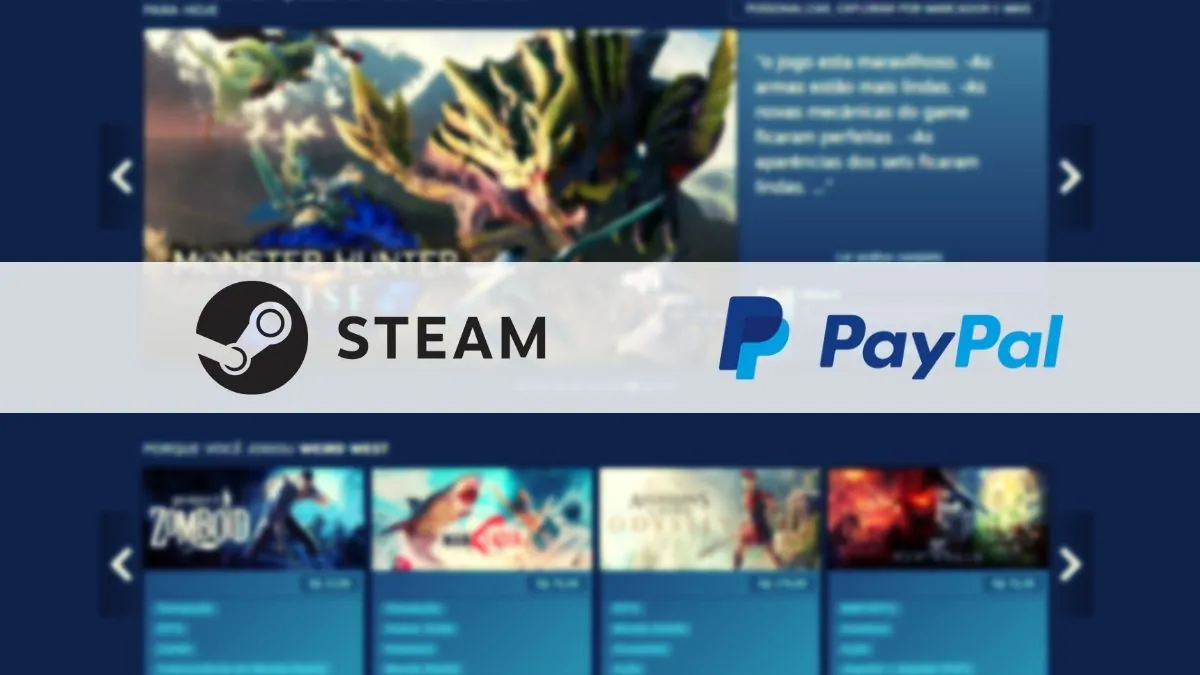



Está dando erro no meu paypal mandando verificar minha conta sendo que ja mandei meus documentos para eles verificar e ja foi aprovado! porém o erro ainda persiste!!
Tem que ver quais são os erros informados durante a verificação.